Slackを使っていると、動作が遅い、アプリが重い、エラーが発生するといった問題に悩まされることがあります。
そんなときに有効な対処法の一つがキャッシュのクリアです。
ただ、キャッシュを削除することで「データが消えるのではないか?」や「どんな影響があるのか?」と不安になる方も多いはず。
この記事では、Slackのキャッシュをクリアすると何が起きるのか、具体的なメリットや注意点、そしてキャッシュクリアの手順について詳しく解説します。
Slackのキャッシュをクリアするとどうなる?
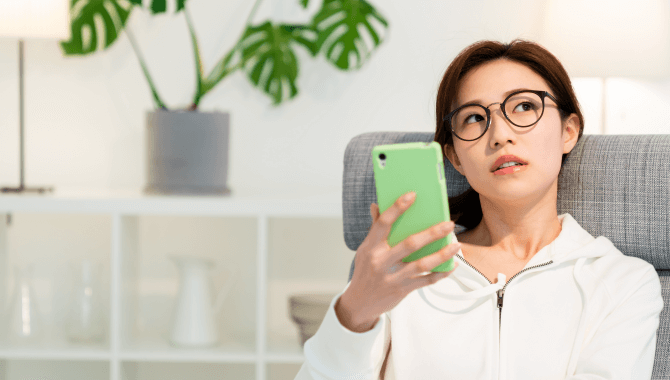
キャッシュをクリアすることで、Slackアプリやブラウザが不要な一時データを削除し、動作をリフレッシュすることができます。
ただし、キャッシュを削除しても、メッセージやファイルが消えることはありません。
キャッシュクリアによる効果
- 動作が軽くなる
- Slackはメッセージ履歴や画像などを一時的に保存するキャッシュ機能を持っていますが、このデータが蓄積するとアプリが重くなることがあります。
キャッシュをクリアすることで、動作がスムーズになる場合があります。
- Slackはメッセージ履歴や画像などを一時的に保存するキャッシュ機能を持っていますが、このデータが蓄積するとアプリが重くなることがあります。
- エラーや不具合の解消
- キャッシュデータが破損していると、メッセージが表示されない、画像が読み込まれないなどの問題が発生することがあります。
キャッシュクリアはこうした不具合を解決する手段として有効です。
- キャッシュデータが破損していると、メッセージが表示されない、画像が読み込まれないなどの問題が発生することがあります。
- ストレージ容量の確保
- キャッシュデータはストレージを消費します。
特にスマートフォンやPCの容量が不足している場合、キャッシュを削除することで空き容量を確保できます。
- キャッシュデータはストレージを消費します。
- 最新のデータが取得される
- キャッシュは過去のデータを保存する仕組みなので、古いデータが残っていると画面に最新の情報が表示されないことがあります。
キャッシュをクリアすることで、最新のデータが正しく読み込まれるようになります。
- キャッシュは過去のデータを保存する仕組みなので、古いデータが残っていると画面に最新の情報が表示されないことがあります。
キャッシュクリアによる影響や注意点
キャッシュをクリアしても、Slackの主要なデータ(メッセージ、ファイル、設定)は消えることはありません。
ただし、以下の点に注意してください。
- 一時的に再読み込みが必要
- キャッシュをクリアすると、アプリが再びデータをダウンロードする必要があるため、一時的に読み込み時間が長くなることがあります。
- ログアウトされる場合がある
- 一部のケースでは、キャッシュをクリアすることでアカウントからログアウトされることがあります。
Slackのログイン情報を準備しておきましょう。
- 一部のケースでは、キャッシュをクリアすることでアカウントからログアウトされることがあります。
- 通知設定や一部のカスタマイズがリセットされる可能性
- アプリ内で一時的に保存されていた通知設定やカスタマイズデータがリセットされる場合があります。
再設定が必要な場合があることを覚えておいてください。
- アプリ内で一時的に保存されていた通知設定やカスタマイズデータがリセットされる場合があります。
【Slack】のエクスポート機能は管理者以外でも可能?履歴を保存する方法と代替案を解説
【Slack】のハドルミーティングに時間制限はある?プラン別の制限と長時間利用の方法を解説
iPhoneの【Slack】アプリでバッジが表示されない?原因と解決方法を徹底解説
Slackのキャッシュをクリアする手順

Slackのキャッシュクリアの方法は、デバイスや使用しているアプリによって異なります。
ここでは、デスクトップアプリ、モバイルアプリ、ブラウザ版での具体的な手順を紹介します。
1. デスクトップアプリ(Windows/Mac)のキャッシュクリア方法
手順:
- Slackアプリを終了する
- キャッシュを完全にクリアするには、Slackアプリを終了してください。
- キャッシュフォルダを削除する
- Windowsの場合:shellCopy code
%appdata%\Slack\Cache %appdata%\Slack\Code Cache %appdata%\Slack\GPUCache上記のフォルダをエクスプローラーで開き、削除します。 - Macの場合:javascriptCopy code
~/Library/Application Support/Slack/Cache ~/Library/Application Support/Slack/Code Cache ~/Library/Application Support/Slack/GPUCacheFinderでフォルダを開き、削除します。
- Windowsの場合:shellCopy code
- Slackを再起動する
- アプリを再起動し、問題が解消されたか確認します。
2. モバイルアプリ(iOS/Android)のキャッシュクリア方法
手順:
- 設定メニューを開く
- Slackアプリを起動し、右上の「三本線(≡)」または自分のプロフィールアイコンをタップして設定メニューを開きます。
- 「設定」→「ストレージ管理」を選択
- メニュー内の「設定」または「ストレージ管理」をタップします。
- キャッシュをクリアする
- 「キャッシュを削除」または「ストレージをクリア」のオプションを選択します。
- アプリを再起動
- 再起動後に動作が改善されているか確認します。
3. ブラウザ版のキャッシュクリア方法
ブラウザ版Slackのキャッシュは、使用しているブラウザのキャッシュを削除することでリセットできます。
手順:
- ブラウザの設定を開く
- Chromeの場合:「設定」→「プライバシーとセキュリティ」→「閲覧履歴データの削除」
- キャッシュを選択
- 「キャッシュされた画像とファイル」にチェックを入れます。
- キャッシュをクリア
- 「データを削除」をクリックしてキャッシュをクリアします。
- Slackに再ログイン
- 再ログインして動作が改善されているか確認します。
キャッシュクリアが必要な状況とは?

Slackのキャッシュクリアは、以下のような状況で特に有効です。
- アプリが重い、または動作が遅い。
- メッセージが正しく表示されない。
- ファイルの読み込みに失敗する。
- アプリがクラッシュするなどの不具合が発生する。
よくある質問(FAQ)

Q1. キャッシュをクリアするとメッセージやファイルは消えますか?
A1. いいえ、キャッシュクリアによってメッセージやファイルが削除されることはありません。
削除されるのは一時データのみです。
Q2. キャッシュをクリアしても問題が解決しない場合は?
A2. アプリの再インストールやブラウザの再起動を試してください。
それでも解決しない場合は、Slackのサポートに問い合わせることをお勧めします。
Q3. キャッシュクリアは定期的に行うべきですか?
A3. 特に問題がなければ定期的に行う必要はありませんが、動作が遅くなった場合や不具合が発生した場合に実施すると良いでしょう。
まとめ
Slackのキャッシュクリアは、アプリの動作をリフレッシュし、不具合を解消するための効果的な手段です。
キャッシュを削除してもメッセージやファイルは削除されないため、安心して操作できます。
キャッシュクリアのメリットまとめ:
- アプリの動作が軽くなる
- エラーや不具合が解消される
- ストレージ容量を確保できる
デスクトップ、モバイル、ブラウザ版それぞれの手順を参考に、問題が発生したときにはキャッシュクリアを試してみてください!


